• Abgelegt bei: Mac-Probleme lösen • Bewährte Lösungen
Das Verstecken oder Ausblenden von Dateien und Ordnern ist eine häufig genutzte Funktion, insbesondere bei Benutzern von MS Windows-Computern. Wie bei jedem anderen Betriebssystem ermöglicht auch Mac OS das Erstellen von versteckten Ordnern auf dem Mac. Der einzige Unterschied besteht darin, dass Apple diese Optionen tatsächlich versteckt, was es für Nutzer natürlich schwieriger macht sie zu finden.
Computer sind ein persönlicher Gegenstand. In ihnen haben Sie private und wertvolle Informationen gespeichert, von denen einige nicht von anderen Personen gesehen werden sollen. Aus diesem Grund wurde Mac OS die Option zum Ausblenden von Dateien und Ordnern hinzugefügt, um wichtige und sensible Daten zu schützen.
In diesem Artikel erfahren Sie nicht nur, wie Sie Ordner auf dem Mac ausblenden, sondern auch, wie Sie die entsprechenden Optionen wieder finden. Bevor Sie fortfahren, müssen Sie beachten, dass bei allen Dateien oder Ordnern, die ausgeblendet werden sollen, zuvor die Eigenschaft 'Versteckt' aktiviert werden muss, damit der Finder und andere Apple-Apps diese Dateien nicht in den Suchergebnissen anzeigen.
Teil 1. Wann sollten Dateien und Ordner auf dem Mac ausgeblendet werden?
Die heutige Welt ist ganz anders als vor zehn oder fünfzehn Jahren. Daten sind zu einem wichtigen Gut geworden, und deshalb entscheiden sich einige Computerbenutzer dafür, einige Dateien und Ordner auszublenden, insbesondere wenn sie ihren Mac-Computer mit einem Familienmitglied oder einem Kollegen teilen müssen.
Mac OS ist standardmäßig eines der sichersten Betriebssysteme überhaupt. Solange Sie keine zwielichtigen Websites besuchen und nicht überprüfte Apps von Drittanbietern herunterladen, besteht eine geringe Wahrscheinlichkeit, dass sich jemand in Ihren Computer hackt und wertvolle persönliche Dateien stiehlt.
So schwierig es auch ist, Ihr Mac OS aus der Ferne zu hacken, dies bedeutet nicht, dass andere Nutzer nicht weiterhin auf Ihre persönlichen Dateien zugreifen können. Das Problem wird immer schwieriger, wenn Sie einen gemeinsam genutzten Computer mit Familienmitgliedern oder Mitarbeitern verwenden. Zum Glück können Sie bestimmte Schritte unternehmen, um alle Ihre persönlichen Dateien und Ordner vor allen Benutzern des Computers zu verbergen.
Das Ausblenden Ihrer eigenen persönlichen Dateien und der Zugriff auf versteckte Betriebssystemdateien sind zwei der Hauptgründe, warum Sie lernen sollten, wie Sie Dateien auf einem Mac ausblenden und bei Bedarf wieder einblenden.
Teil 2. Wie verstecke ich Dateien und Ordner auf dem Mac?
Moderne Versionen von Mac OS bieten eine sehr bequeme Möglichkeit, Dateien und Ordner auf dem Mac ein- und auszublenden. Sie müssen lediglich ein paar magische Tasten drücken, und das war's. Dies ist bei weitem die schnellste und effizienteste Möglichkeit, Dateien zu einem versteckten Ordner hinzuzufügen oder auf einen zuzugreifen.
Ein weiterer guter Weg, um Ordner auf dem Mac auszublenden, ist der Terminalbefehl. Er ist nicht so schnell wie die Verwendung einer Tastenkombination und erfordert möglicherweise einige Computerkenntnisse auf hohem Niveau, ist aber dennoch genauso effizient.
FileVault ist eine großartige App, mit der ausgewählte Dateien und Ordner auch vor potenziellen Eindringlingen geschützt werden können. Es ist in den letzten Jahren bei Mac-Benutzern immer beliebter geworden, da persönliche Dateien vor neugierigen Blicken geschützt werden müssen. Wenn alle anderen Methoden zu schwierig klingen, ist das Erstellen eines separaten Benutzerkontos auch eine der beliebtesten Methoden zum Schutz vertraulicher Daten, insbesondere auf gemeinsam genutzten Computern.
Tastaturkürzel
Um diese Methode zu verwenden, stellen Sie sicher, dass Ihr Mac OS über der Version 10.12 liegt. Andernfalls funktioniert es nicht.
Die Verwendung dieser Methode ist unglaublich effizient, insbesondere wenn Sie ständig zwischen versteckten und nicht versteckten Dateien navigieren müssen.
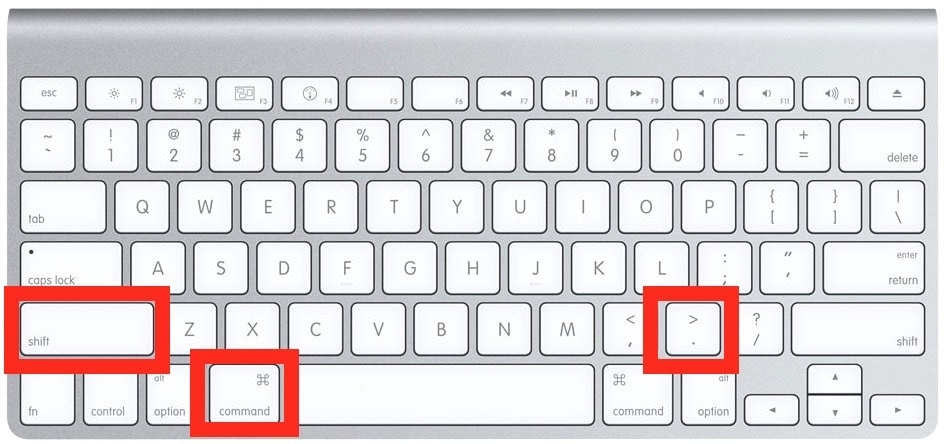
- Gehen Sie zum Finder und öffnen Sie den Ordner, in dem sich die versteckten Dateien befinden oder in dem Sie die Dateien ausblenden möchten.
- Drücken Sie Cmd + Umschalt + Punkt (".") Und alle versteckten Dateien werden angezeigt. Drücken Sie es erneut und sie verschwinden wieder.
Terminalbefehl verwenden
Eine gute Möglichkeit, vertrauliche Dateien auf Ihrem Computer auszublenden, ist ein Terminal Befehl. Es ist genauso einfach wie die oben beschriebene Methode. Sie müssen lediglich die nächsten Anweisungen genau befolgen.

- Öffnen Sie das Terminal.
- Geben Sie den Befehl "chflags hidden" ein, drücken Sie jedoch nicht die Eingabetaste.

- Ziehen Sie die Datei, die Sie ausblenden möchten, und legen Sie sie im Terminalfenster ab.
- Jetzt können Sie die Eingabetaste drücken und die "versteckte Flagge" wird angezeigt.
FileVault aktivieren, um Dateien auszublenden
FileVault ist bei weitem der beste Weg, um alle von Ihnen ausgewählten Informationen geheim zu halten. Das Programm bietet Ihnen nicht nur ein hohes Maß an Verschlüsselung zum Schutz Ihrer Dateien, sondern schützt sie auch vor neugierigen Blicken.
FileVault ist eine der besten Mac OS-Apps. Jeder, der seit Jahren einen Mac-Computer verwendet, wird das Ihnen bestätigen. Ein weiteres großartiges Feature dieser App ist, wie einfach sie zu bedienen ist. Befolgen Sie einfach die nachstehenden Anweisungen.
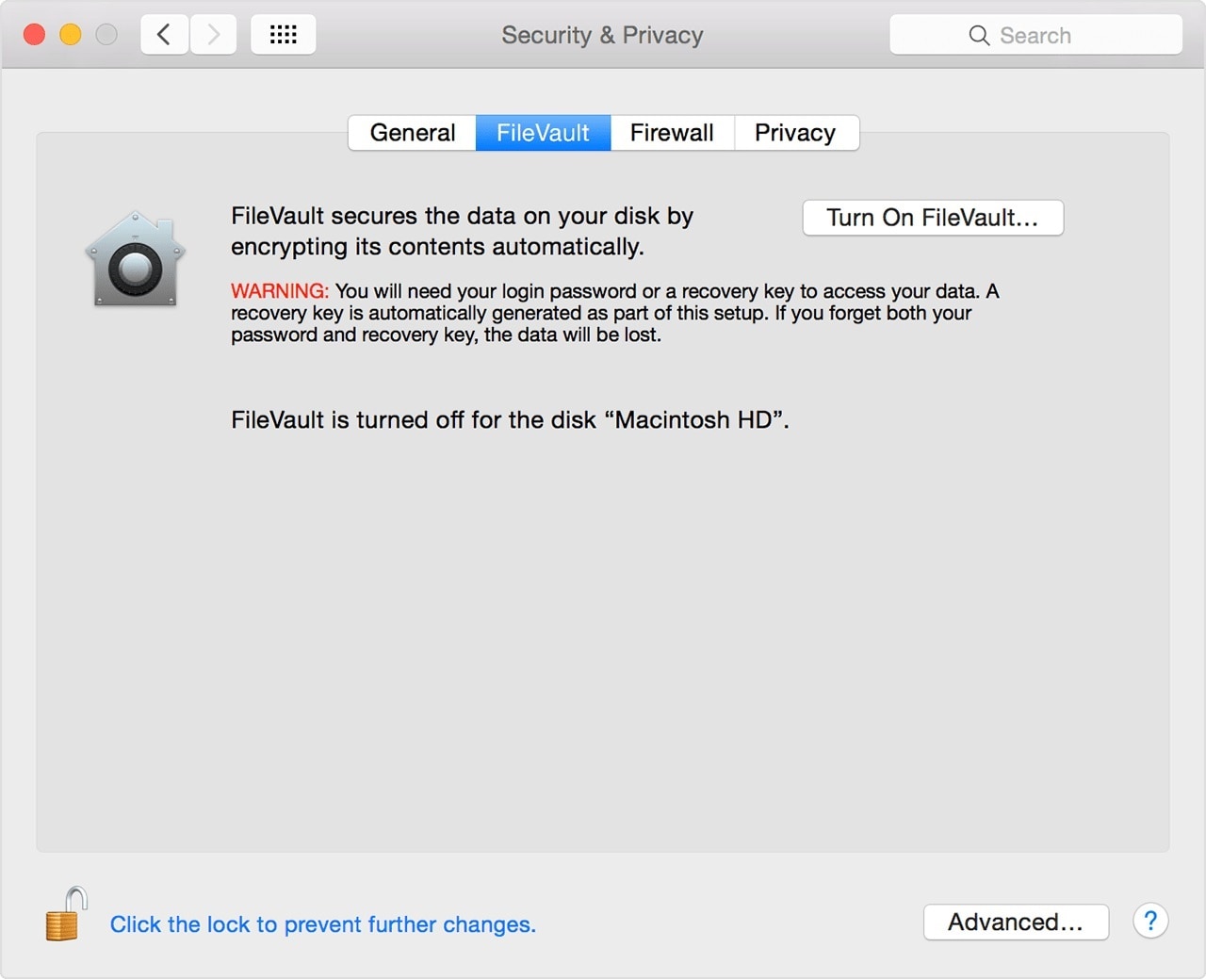
- Gehen Sie zum Apple-Menü.
- Klicken Sie auf Systemeinstellungen und dann auf "Sicherheit".
- Klicken Sie auf den Tab FileVault, melden Sie sich mit Ihren Anmeldeinformationen an und aktivieren Sie FileVault.
Dateien in ein anderes Benutzerkonto verschieben
Obwohl diese Methode nicht die sicherste ist, wird sie häufig zum Ausblenden einiger Dateien und Ordner verwendet. Betrachten Sie sie als letzten Ausweg. Dies ist bei weitem die einfachste Methode, die in diesem Artikel beschrieben wird. Sie wollen also keine Tastaturkürzel verwenden möchten, finden Sie Terminal etwas verwirrend und lehnen es absolut ab, Ihre Festplatte zu verschlüsseln. Dann ist das Ausblenden Ihrer Dateien in einem Konto eines anderen Benutzers die richtige Methode für Sie.
Lesen Sie die nächsten Anweisungen sorgfältig durch, um herauszufinden, wie Sie dies tun können.
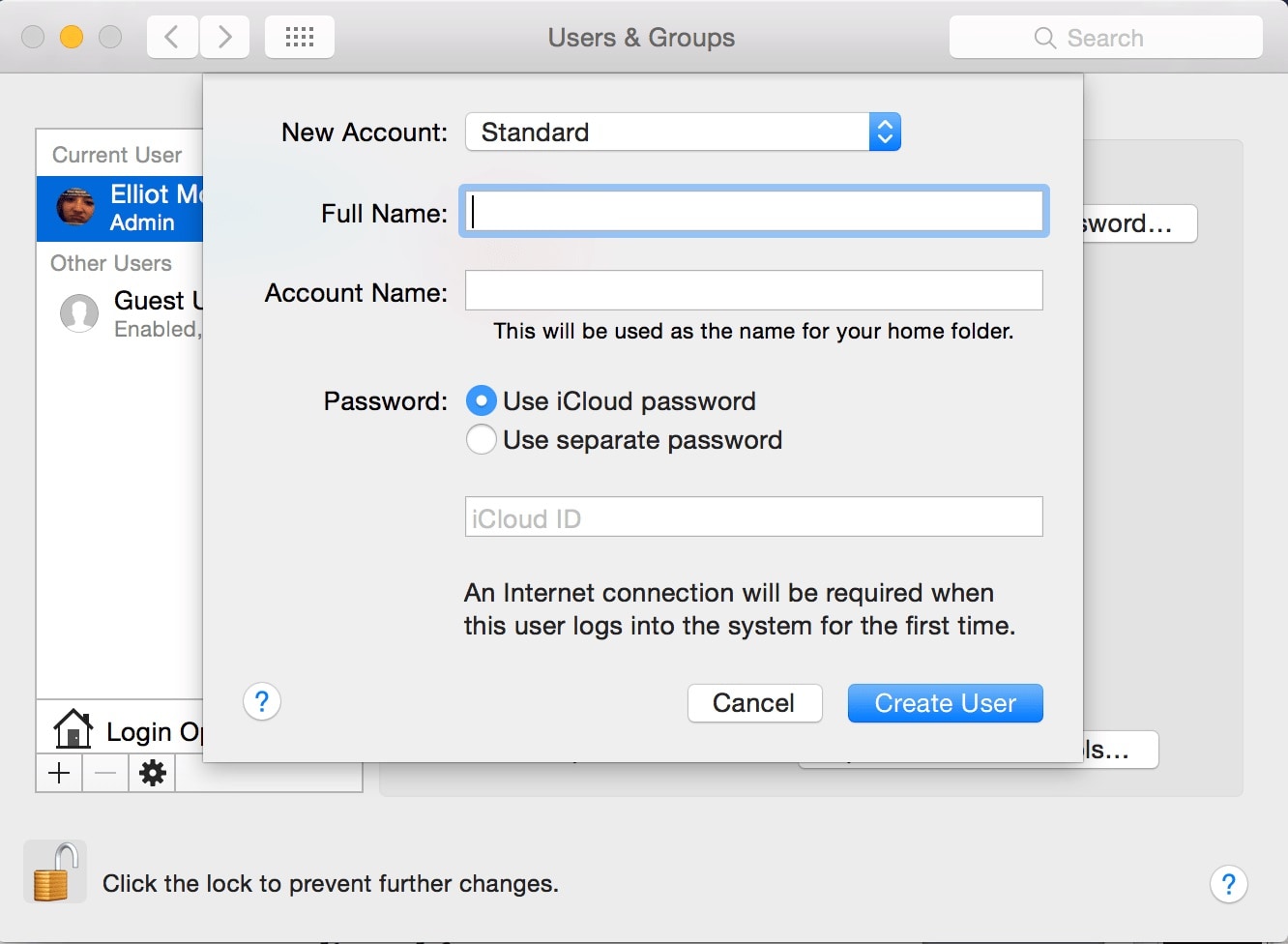
- Gehen Sie zum Apple-Menü und klicken Sie auf Systemeinstellungen.
- Klicken Sie auf die Option Benutzer & Gruppen, melden Sie sich mit Ihren Anmeldeinformationen an und klicken Sie dann auf das "+" - Zeichen.
- Ein neues Fenster zum Erstellen eines Benutzers wird geöffnet, geben Sie die Anforderungen ein und klicken Sie auf "Benutzer erstellen".
Jetzt müssen Sie nur noch alle Dateien und Ordner von einem Benutzer auf den anderen verschieben, um sie vor anderen Personen zu verbergen.
Teil 3. Wie verstecke ich Symbole auf dem Mac Desktop?
Wenn Sie ein Freiberufler sind, der rund um die Uhr am Computer arbeitet, ist es leicht, Ihren Desktop mit unzähligen App-Symbolen zu überfüllen. Mit der Zeit hören Sie auf, einige dieser Apps zu verwenden, aber die Symbole bleiben immer noch auf Ihrem Bildschirm und alles wirkt unordentlich. Sie können einige dieser Symbole ausblenden, um Ihren Desktop aufzuräumen und Platz für neue Apps zu schaffen.
Beachten Sie, dass das Ausblenden der Symbole von Ihrem Desktop nicht bedeutet, dass sie bei Finder-Suchen nicht immer noch angezeigt werden. Wenn Sie der Meinung sind, dass Ihr Desktop etwas aufräumt werden musst, können Sie in diesem nächsten Schritten lernen, wie Sie Symbole ausblenden.
![]()
- Klicken Sie auf das Finder-Menü und klicken Sie dann auf Einstellungen.
- Gehen Sie zum Tab Allgemein.
- Deaktivieren Sie die Kontrollkästchen neben Festplatten, externen Festplatten, CDs, DVDs und iPods sowie verbundenen Servern.
Teil 4. Wie kann ich Dateien auf dem Mac wieder einblenden?
Bisher haben Sie verschiedene Methoden zum Ausblenden von Dateien, Ordnern und Symbolen von Ihrem Mac-Computer kennengelernt. Aber wie können Sie diese Dateien dann auch wieder einblenden? Nun, diese nächsten Schritte zeigen Ihnen, wie Sie Dateien auf dem Mac einblenden können.
Tastaturkürzel umschalten
Der erste und einfachste Weg, dies zu tun, ist eine einfache Tastenkombination, die unter erfahrenen Mac-Benutzern bekannt ist.
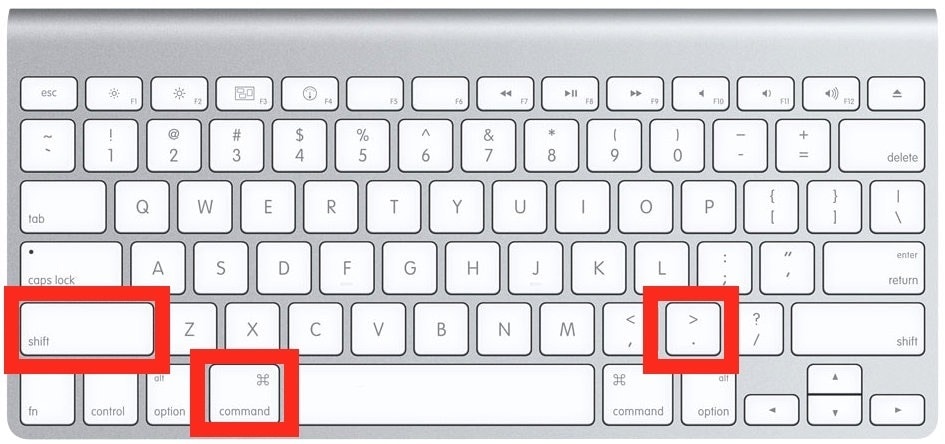
- Über den Finder öffnet das Menü den Ordner mit den versteckten Dateien.
- Dort drücken Sie die Tasten Befehl + Umschalt + Punkt (".") Und die Dateien werden angezeigt.
Terminalbefehl verwenden
So wie Sie mit Terminal Command Dateien und Ordner ausblenden, können Sie sie auch wieder einblenden. Der Prozess ist genau der gleiche.
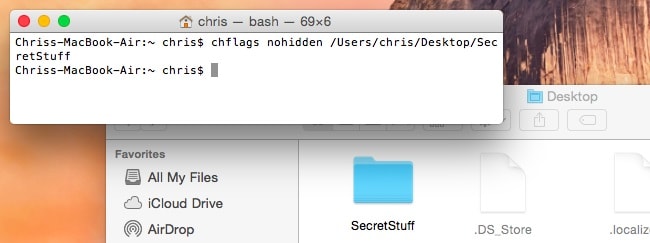
- Über den Finder greift das Menü auf ein Terminalfenster zu.
- Geben Sie den folgenden Befehl ein, drücken Sie jedoch nicht die Eingabetaste: "chflags nohidden".
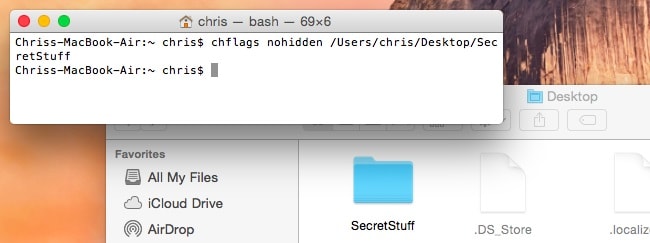
- Geben Sie den Pfad ein, in dem Sie die versteckten Dateien oder Ordner aufbewahren, und drücken Sie die Eingabetaste.
Mac Recoverit Data Recovery Tool verwenden
Obwohl alle oben aufgeführten Methoden hervorragend geeignet sind, um Ihre privaten Dateien versteckt zu halten, kann es durchaus passieren, dass man sich nicht mehr daran erinnert wo genau man eine Datei versteckt hat.
So dramatisch diese Situation auch klingen mag, sie passiert von Zeit zu Zeit, und wenn es Ihnen passiert, müssen Sie lediglich das beste verfügbare Wiederherstellungstool zur Hand haben: Recoverit Wiederherstellungssoftware für den Mac.
Wenn Sie dieses Programm zum Wiederherstellen verlorener Daten verwenden, werden im Ergebnisfenster auch versteckte Dateien und Ordner angezeigt. Befolgen Sie die nächsten Schritte, um zu lernen, wie Sie das Programm verwenden.
Schritt 1: Wählen Sie den Speicherort
Um verlorene Dateien in einer Partition auf einem Mac wiederherzustellen, müssen Sie nach dem Öffnen von Recoverit zunächst den Speicherort der Dateien auswählen und dann auf Start klicken.

Schritt 2: Speicherort scannen
Recoverit startet den Scanvorgang am ausgewählten Speicherort. Dies ist eine sehr gründliche Suche, deren Abschluss einige Zeit in Anspruch nehmen wird.

Schritt 3: Vorschau und Wiederherstellung
Nach Abschluss des Scanvorgangs wird eine Liste mit allen wiederherstellbaren Dateien angezeigt. Sie können die Vorschaufunktion verwenden, um alle zu überprüfen und diejenigen auszuwählen, die Sie speichern möchten. Wenn Sie fertig sind, klicken Sie auf Wiederherstellen.

Wie Sie sehen können, gibt es mehrere Methoden, um Dateien und Ordner auf dem Mac auszublenden. Unabhängig davon, welche Option Sie auswählen, werden alle vertraulichen Informationen sicher aufbewahrt, insbesondere wenn Sie einen Computer gemeinsam nutzen und befürchten, dass Ihre Daten in die falschen Hände geraten. Aus welchen Gründen auch immer Sie es ausblenden möchten, Sie wissen nun genau, wie es geht, und wie Sie die Dateien wieder einblenden.
Lösungen für Mac
- Mac wiederherstellen
- Dateien aus dem geleerten Papierkorb retten
- Gelöschte Notizen auf dem Mac wiederherstellen
- Gelöschte Ordner auf dem Mac wiederherstellen
- Ungespeicherte Excel-Dateien wiederherstellen
- 3 Möglichkeiten, um Fotos wiederherzustellen
- Top 5 Alternativen zu Recuva für Mac
- Top 10 Datenrettungssoftware für Mac 2021
- Daten von einer externen Festplatte wiederherstellen
- Daten von USB auf dem Mac wiederherstellen
- Mac-Probleme beheben
- Mac startet nicht in den Wiederherstellungsmodus
- Grauer Bildschirm beim Start reparieren
- MacBook lässt sich nicht einschalten
- MacBook startet sich immer wieder neu
- MacBook Bildschirmflackern beheben
- Microsoft Word stürzt auf Mac ständig ab
- Mac löschen
- Mac USB-Sticks formatieren
- APFS-Partition löschen
- Leeren des Papierkorbs auf dem Mac erzwingen
- Unlöschbare Dateien auf dem Mac löschen
- Löschen einer Datei auf dem Mac erzwingen
- Mac-Hacks lernen
- Warum wird mein Mac nicht aktualisiert
- Mac Betriebssystem lässt sich nicht installieren
- Alles auf dem Schreibtisch ist verschwunden
- macOS Sierra auf einer externen Festplatte installieren
- Mac im Wiederherstellungs-Modus starten
- MacBook-Kamera funktioniert nicht
- Größe von Partitionen ändern/zusammenführen




Classen Becker
chief Editor